コミュニティトピック
トピック詳細画面
トピック詳細画面
トピックの詳細画面についての説明です。
1.コミュニティトップページのコミュニティトピックのタイトル又は掲示板一覧のコミュニティトピックのタイトルのリンクをクリックしてください。
・コミュニティトップについての説明はこちら
・掲示板一覧画面についての説明はこちら
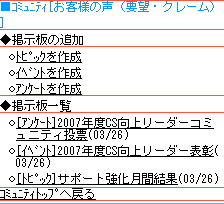
2.コミュニティトピックのタイトルのリンクをクリックすると、トピックの詳細画面が表示されます。

トピックの作成日時 、作成者の名前、タイトル、ポイント数、本文、コメントがある場合はコメントが表示されます。
1.トピック詳細画面にある[コメントを書く]の入力欄にコメントを入力し、[確認]ボタンをクリックしてください。
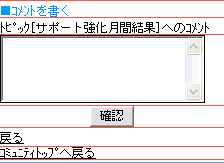
| コメント | コメントを入力してください。 ※必須項目のため、コメントが入力されていない場合は登録することができません。 ※10000文字まで入力可能です。 |
|---|
2.書き込み内容確認画面が表示されます。
[はい]ボタンをクリックすると、コメントが登録されてトピック詳細画面が表示されます。
[いいえ]ボタンをクリックすると、トピック詳細画面に戻ります。
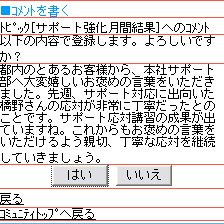
コメントの削除
ユーザーが自分のコメントを削除する手順についての説明です。
※コメントの削除はコミュニティの管理人、コメントを登録したユーザーのみ可能です。
・コメント削除(管理人)についての説明はこちら
1.トピック詳細画面で削除する自分のコメントを選択して、[選択したコメントを削除]ボタンをクリックしてください。

2.コメントの削除確認画面が表示されます。
[はい]ボタンをクリックすると、コメントが削除されてトピック詳細画面が表示されます。
[いいえ]ボタンをクリックすると、トピック詳細画面に戻ります。

1.削除するコメントのチェックボックスにチェックを入れて、[選択したコメントを削除]ボタンをクリックしてください。

2.コメントの削除確認画面が表示されます。
[はい]ボタンをクリックすると、コメントが削除されてトピック詳細画面が表示されます。
[いいえ]ボタンをクリックすると、トピック詳細画面に戻ります。
